Cara Mengubah Tim Pokemon Go (2022)
Jika Anda belum pernah hidup di bawah batu selama beberapa tahun terakhir, maka Anda pasti pernah mendengar tentang game fantasi fiksi berbasis AR, Pokémon Go . Ini memenuhi impian seumur hidup penggemar Pokémon untuk pergi keluar dan menangkap monster saku yang kuat namun lucu. Game ini memungkinkan Anda untuk menjadi pelatih Pokémon , menjelajahi dunia untuk mengumpulkan berbagai macam Pokémon dan melawan pelatih lain di Gym Pokémon(Pokémon Gyms) yang ditunjuk .
Sekarang, salah satu aspek karakter Anda di dunia fantasi Pokemon Go(Pokémon Go) adalah bahwa ia termasuk dalam sebuah tim. Anggota tim yang sama saling mendukung dalam pertarungan Pokemon(Pokémon) yang memperebutkan kendali Gym . Anggota tim saling membantu dalam mengalahkan gym musuh untuk mengambil kendali atau membantu mempertahankan gym yang bersahabat. Jika Anda seorang pelatih, maka Anda pasti ingin menjadi bagian dari tim yang kuat atau setidaknya satu tim dengan teman-teman Anda. Ini dapat dicapai jika Anda mengubah tim Anda di Pokémon Go. ( This can be achieved if you change your team in Pokémon Go.)Bagi mereka yang ingin tahu cara mengubah tim pokémon go, lanjutkan membaca artikel ini karena itulah yang akan kita bahas hari ini.

Cara Mengubah Tim Pokemon Go
Apa itu Tim Pokemon Go?(What is a Pokémon Go Team?)
Sebelum kita mempelajari cara mengubah tim Pokemon Go(Pokémon Go) , mari kita mulai dengan dasar-dasarnya dan memahami apa itu tim dan apa tujuannya. Setelah Anda mencapai level 5, Anda memiliki opsi untuk bergabung dengan salah satu dari tiga tim( join one of the three teams) . Tim tersebut adalah Valor , Mystic , dan Instinct . Setiap tim dipimpin oleh NPC (Non-playable character) dan memiliki maskot Pokémon selain logo dan ikonnya. Setelah Anda memilih tim, itu akan ditampilkan di profil Anda.
Anggota dari tim yang sama perlu saling mendukung saat mempertahankan gym yang dikendalikan oleh mereka atau saat mencoba mengalahkan tim musuh dan mengambil alih gym mereka. Adalah tugas anggota tim untuk menyediakan Pokemon(Pokémons) untuk pertempuran di gym dan juga menjaga Pokemon(Pokémons) tetap dikuatkan setiap saat.
Menjadi bagian dari sebuah tim tidak memberikan rasa memiliki dan persahabatan tetapi juga dilengkapi dengan fasilitas lainnya juga. Misalnya, Anda dapat mengumpulkan item bonus dengan memutar Photo Disc di gym yang ramah. Anda juga bisa mendapatkan bola Premier selama pertempuran serangan(earn Premier balls during raid battles) dan mendapatkan penilaian Pokémon dari pemimpin tim Anda.
Mengapa Anda perlu Mengubah Tim Pokemon Go?(Why do you need to Change Pokémon Go Team?)
Meskipun setiap tim memiliki pemimpin yang berbeda, Pokémon maskot, dll. atribut ini sebagian besar bersifat ornamen dan tidak memengaruhi gameplay dengan cara apa pun. Jadi, pada dasarnya tidak masalah tim mana yang Anda pilih karena tidak satu pun dari mereka memiliki keunggulan ekstra di atas yang lain. Oleh karena itu timbul pertanyaan penting, “Apa perlunya mengganti Tim Pokemon Go(Pokémon Go Team) ?”
Jawabannya cukup sederhana, rekan satu tim. Jika rekan tim Anda tidak mendukung dan tidak cukup baik, kemungkinan besar Anda ingin berganti tim. Alasan masuk akal lainnya adalah berada di tim yang sama dengan teman atau anggota keluarga Anda. Pertarungan di gym(Gym) bisa menjadi sangat menyenangkan jika Anda dan teman Anda bekerja bahu membahu dan bekerja sama sambil menantang tim lain untuk menguasai Gym . Sama(Just) seperti tim lain, Anda tentu ingin memiliki teman di tim Anda, mengawasi Anda.
Langkah-langkah Mengubah Tim Pokemon Go(Steps to Change Pokémon Go Team)
Kami tahu bahwa ini adalah bagian yang Anda tunggu-tunggu, jadi mari kita mulai dengan artikel ini tentang cara mengubah tim pokemon go tanpa penundaan lagi. Untuk mengubah tim Pokémon Go , Anda memerlukan Medali Tim(Team Medallion) . Item ini tersedia di toko dalam game dan akan dikenakan biaya 1000 koin. Juga, perhatikan bahwa Medallion ini hanya dapat dibeli sekali dalam 365 hari, artinya Anda tidak akan dapat mengubah tim Pokemon Go(Pokémon Go) lebih dari sekali dalam setahun. Jadi pastikan bahwa Anda membuat pilihan yang tepat karena tidak ada jalan untuk kembali. Diberikan di bawah ini adalah panduan langkah-bijaksana untuk mendapatkan dan menggunakan Medali Tim(Team Medallion) .
1. Hal pertama yang perlu Anda lakukan adalah meluncurkan aplikasi Pokemon Go(launch the Pokémon Go app) di ponsel Anda.
2. Sekarang ketuk ikon Pokeball(Pokéball icon) di bagian tengah bawah layar. Ini akan membuka menu utama game.(This will open the main menu of the game.)

3. Di sini, ketuk tombol Toko(Shop button) untuk mengunjungi toko Poké di ponsel Anda.
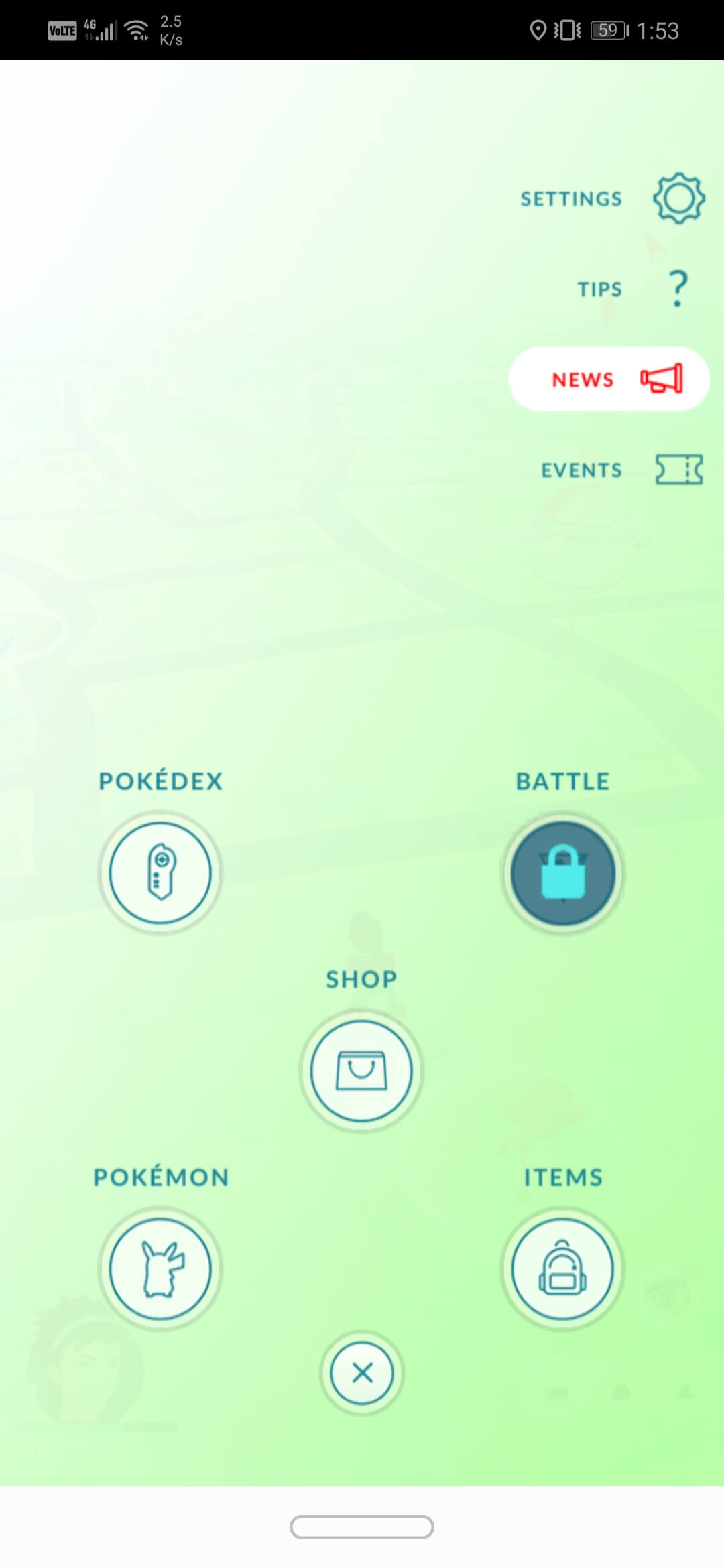
4. Sekarang telusuri toko, dan Anda akan menemukan Medali Tim(Team Medallion) di bagian Perubahan Tim(Team Change) . Item ini hanya akan terlihat jika Anda telah mencapai level 5(This item will only be visible if you have reached level 5) , dan Anda sudah menjadi bagian dari tim.
5. Ketuk Medali(Medallion) ini lalu ketuk tombol Exchange . Seperti disebutkan sebelumnya, ini akan dikenakan biaya 1000 koin(this will cost you 1000 coins) , jadi pastikan Anda memiliki cukup koin di akun Anda.

6. Jika Anda tidak memiliki cukup koin pada saat pembelian, Anda akan diarahkan ke halaman tempat Anda dapat membeli koin.
7. Setelah Anda memiliki cukup koin, Anda dapat melanjutkan pembelian Anda( you will be able to continue with your purchase) . Untuk melakukannya, ketuk tombol OK .
8. Medali Tim(Team Medallion) yang baru dibeli akan ditampilkan di barang pribadi(personal items) Anda .
9. Sekarang Anda dapat keluar dari toko(exit the shop) dengan mengetuk tombol silang kecil(small cross) di bagian bawah dan kembali ke layar beranda.
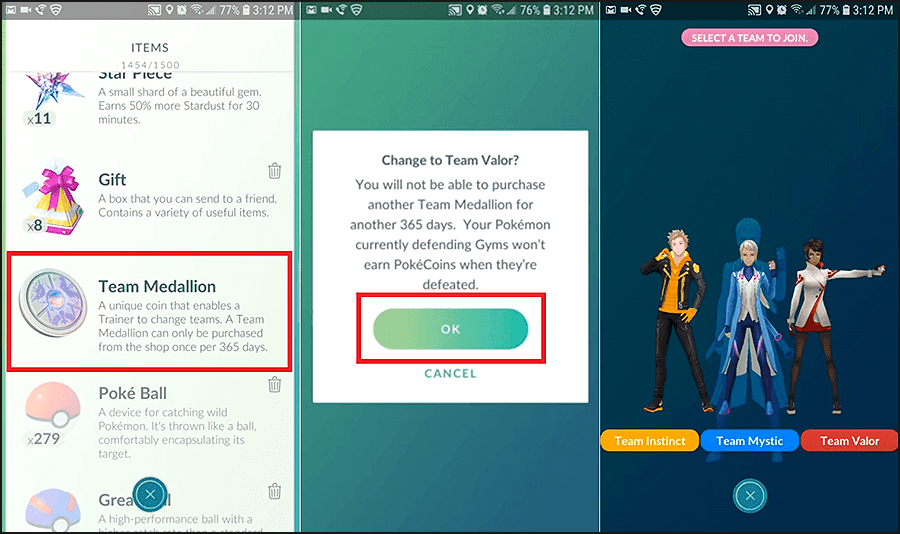
10. Sekarang ketuk lagi ikon Pokeball(Pokéball icon) untuk membuka menu Utama.(Main menu.)

11. Di sini pilih opsi Item(Items) .
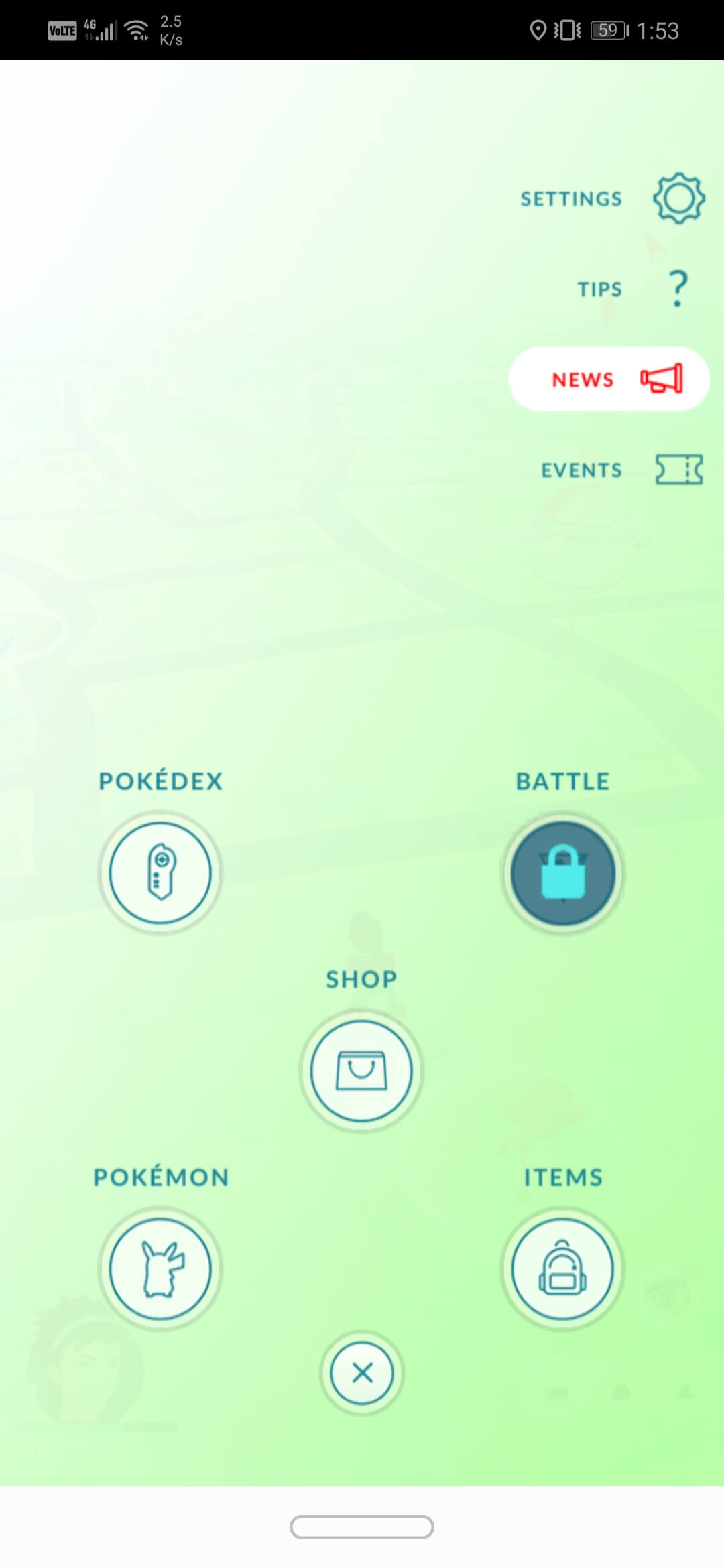
12. Anda akan menemukan Medali Tim Anda(find your Team Medallion) , di antara barang-barang lain yang Anda miliki. Ketuk untuk menggunakannya(Tap on it to use it) .
13. Karena Anda tidak akan dapat mengubah tim Anda lagi dalam satu tahun ke depan( you won’t be able to change your team again in the next one year) , ketuk tombol OK hanya jika Anda benar-benar yakin.
14. Sekarang cukup pilih salah satu dari tiga tim(choose one of the three teams) yang ingin Anda ikuti dan konfirmasi(confirm) tindakan Anda dengan mengetuk tombol OK .
15. Perubahan akan disimpan dan tim Pokemon Go baru Anda akan ditampilkan di profil Anda.( new Pokémon Go team will be reflected on your profile.)
Direkomendasikan:(Recommended:)
- Cara Mengubah Nama Pokemon Go Setelah Pembaruan Baru(How To Change Pokémon Go Name After New Update)
- 20+ Hidden Google Games You Need to Play (2021)
- Cara Gameshare di Xbox One(How to Gameshare on Xbox One)
Dengan itu, kita sampai pada akhir artikel ini. Kami harap artikel ini bermanfaat dan Anda dapat mengubah tim Pokemon Go Anda(change your Pokémon Go team) . Pokemon Go(Pokémon Go) adalah permainan yang menyenangkan untuk semua orang dan Anda dapat lebih menikmatinya jika bekerja sama dengan teman-teman Anda. Jika Anda saat ini berada di tim yang berbeda, maka Anda dapat dengan mudah memperbaiki kesalahan dengan menghabiskan beberapa koin dan membeli Medali(Medallion) Tim . Kami cukup yakin bahwa Anda tidak akan membutuhkannya lebih dari sekali, jadi lanjutkan dan ubah tim Anda sekali dan untuk selamanya.
Related posts
Best Pokémon Go Hacks And Cheats untuk menggandakan Fun
Cara bermain Pokémon Go tanpa Moving (Android & iOS)
Evolusi Eevee Terbaik di Pokemon Go (2022)
Cara Fix Pokémon Go GPS Signal Tidak Ditemukan
Cara Mengubah Pokémon Go Name Setelah New Update
Cara Bergabung dengan Tim di Pokemon Go
Ubah Smartphone Anda menjadi Universal Remote Control
15 Best WiFi Hacking Apps Untuk Android (2021)
8 Ways KE Fix Instagram Video Call TIDAK BEKERJA
10 Ways untuk Fix Google Photos Tidak Backing Up
Cara Membuat Cadangkan Dan Memulihkan Pesan Teks pada Android
Cara Membalik Video pada Snapchat pada Android
8 Best Android Camera Apps dari 2021
Cara Menemukan Out Someone's Birthday pada Snapchat
10 Situs Torrent Top ke Download Android Games
10 Best Android Emulators untuk Windows and Mac
Bagaimana cara bermain Pokémon Go di PC? (Step-by-Step Guide)
3 Ways ke Fix Screen Overlay Detected Error pada Android
3 Ways untuk memeriksa Screen Time pada Android
Block Text Messages dari Number tertentu pada Android
